• مسجل في: جميع الحلول عن الهاتف • حلول مجربة
واحدة من أهم الأشياء التي تحتاج إلى اهتمام في أجهزة سامسونج هي البيانات والملفات الهامة. إن تنفيذ عمليات النسخ الاحتياطي العادية للمحتوى من هاتفك إلى جهاز الكمبيوتر الخاص بك هو أمر مهم جدا في حال قمت بحذف الملفات من غير قصد أو أن عند الحاجة إلى إعادة تشغيل الجهاز لضبط المصنع، حينها يكون بإمكانك استعادتها مرة أخرى إلى جهازك دون أي مشاكل. هناك العديد من الطرق التي يمكن من خلالها أخذ نسخ احتياطية لجهازك. تابع القراءة لمعرفة المزيد عن الطرق التي يمكن أخذ نسخ احتياطية عن سامسونج غالاكسي s5 وموديلات أخرى.
- الجزء 1: نسخ احتياطي بيانات التطبيقات والإعدادات إلى خدمة غوغل
- الجزء 2: نسخ احتياطي للأسماء من خلال تطبيق جهات الاتصال
- الجزء 3: نسخ احتياطي للصور والفيديوهات إلى سحابة تخزين
- الجزء 4: نسخ احتياطي للصور والفيديوهات إلى الكمبيوتر
- الجزء 5: نسخ احتياطي للغالاكسي s6/s5/s4/s3 باستخدام kies
- الجزء 6: نسخ احتياطي لأجهزة غالاكسي s6/s5/4/s3 باستخدام أداة نسخ احتياطي واستعادة بيانات أندرويد
الجزء 1: نسخ احتياطي بيانات التطبيقات والإعدادات إلى خدمة غوغل
إذا كنت مستخدم جيد للغوغل، ستكون بالتأكيد تعلم أن الغوغل قادر على حفظ بيانات التطبيقات والإعدادات دون أي مشاكل. لأخذ نسخ احتياطية عن بيانات التطبيقات والإعدادات على خدمة غوغل، اتبع الخطوات التالية:
-
على هاتفك، انقر علىالإعدادات وانقر على نسخ احتياطي وإعادة تعيين.

-
قم بتفعيل نسخ احتياطي لبياناتي ( هذا الخيار سوف ينسخ كلمات مرور الواي فاي والتفضيلات وبيانات التطبيقات)، قم بتعيين حساب النسخ الاحتياطي ومكن الاستعادة التلقائية. عندما تقوم بالتعيين بشكل صحيح، يمكنك بسهولة استعادة كل شيء قمت بأخذ نسخة احتياطية عنه عند إعداد جهاز أندرويد جديد.

الجزء 2: نسخ احتياطي للأسماء من خلال تطبيق جهات الاتصال
بجانب معرض الصورـ قائمة الأسماء سوف تكون واحدة من أكثر المجموعات أهمية في جهازك. إن فقدان مجموعة الأسماء هذه يمكن أن يسبب لك عدم القدرة على التواصل مع الأناس المهمين في حياتك. لذلك إنه من المهم معرفة كيفية أخذ نسخ احتياطية عن الأسماء.
إن الأمر بسيط جداً أن تفكر لماذا لم تقم بذلك مبكراً. نحن سوف نستخدم الغالاكسي اس5 كمثال ضمن خطوات النسخ الاحتياطي:
- قم بفتح قائمة الأسماء على جهازك
-
انقر على أيقونة القائمة (النقاط الثلاثة العمودية) في الزاوية اليمين. انقر على نقل أسماء الجهاز إلى

-
قم باختيار google لأخذ نسخ احتياطية عن أسماء سامسونغ غالاكسي اس5 على حساب غوغل الخاص بك.

-
انقر على ok لبدء عملية النسخ الاحتياطي لجهات الاتصال إلى حسابك غوغل الخاص بك.

-
قم بفتح حساب غوغللمعرفة ما إذا تم أخذ نسخ احتياطية عن كل شيء على حساب غوغل. يمكنك الاستيراد لاحقاً لهذه المعلومات على الهاتف الجديد.

الجزء 3: نسخ احتياطي للصور والفيديوهات إلى سحابة تخزين
حاملي أجهزة سامسنوغ لديهم إمكانية الاستفادة من النسخ الاحتياطي عن الصور والفيديوهات على غوغل درايف. يتوفر ميزة مزامنة الصور التي تقوم تلقائياً بتحميل الصور والفيديوهات إلى غوغل درايف مباشرة من الهاتف أو الجهاز اللوحي.
للبدء، قم بتحميل تطبيق google photos من متجر غوغل.
- قم بتشغيل google photos على الجهاز الخاص بك.
- انقر على الصورة التي ترغب بأخذ نسخ احتياطية على غوغل درايف. يمكنك اختيار صور متعددة من خلال النقر مع الاستمرار على الصورة الأولى --- اختر الصور الأخرى التي ترغب بتحمليها.
- انقر على أيقونة المشاركة( الأيقونة التي تشبه < مع نقطتين) في أعلى الشاشة.
-
انقر على Save to Drive.

- انقر على زر account واختر أي حساب غوغل ترغب باستخدامه.
- انقر على زر المجلد لاختيار المسار الذي ترغب بأخذ نسخ احتياطية عن الصور والفيديوهات الخاصة بك.
- انقر على المجلد المحدد الذي ترغب باستخدامه وانقر على Select Folder في الزاوية اليمينية بأسفل الشاشة.
-
انقر على زر حفظ الموجود في الزاوية اليمينية في أسفل الشاشة. ذلك سوف يبدأ عملية التحميل للصور والفيديوهات الخاصة بك على غوغل درايف. سوف يصلك اشعار يعلمك بإكتمال العملية.

الجزء 4: نسخ احتياطي للصور والفيديوهات إلى الكمبيوتر
الآن بعد أن قمت بتحميل الصور والفيديوهات إلى الدرايف، يمكنك تنزيلهم إلى الكمبيوتر.
إليك هنا الطريقة لفعل ذلك:
-
افتح Google Drive على الكمبيوتر وسجل دخول بحسابك.

-
اذهب إلى google photos. قم باختيار الصور والفيديوهات التي ترغب بأخذ نسخ احتياطية عنها إلى الكمبيوتر.

-
نقرة يمينية على الصور التي قمت بتحديدها وانقر على زر download .

-
سوف يطلب منك اختيار المجلد المطلوب لملف .zip ---- اختر وانقر على زرSave .

الجزء 5: نسخ احتياطي للغالاكسي s6/s5/s4/s3 باستخدام kies
kies هو حل قليل الاستخدام. هنا نحن نخبرك بطريقة أخذ نسخ احتياطية عن سامسونغ غالاكسي اس5 وأجهزة السامسونغ الأخرى باستخدام هذا البرنامج "مدير بيانات سامسونغ المطور" لأجهزة السامسونغ.
-
باستخدام كابل usbو قم بتوصيل الجهاز مع الكمبيوتر --- اخترBackup & Restore and click the وانقر على زر data backup . kies يقسم البيانات إلى فئتين: معلومات شخصية (أسماء، مذكرات،تقويم، سجل مكالمات، رسائل) والمحتو (الفيديو، الموسيقى، الصور).

-
الآن يمكنك رؤية الفئات، يمكنك بدء اختيار الملفات التي ترغب بها. انقر على زرBackup الموجود في الزاوية اليمين أعلى النافذة لبدء عملية النسخ.

-
انقر على زر complete لإنهاء الإجراءات. يجب أن تكون قادراً على التحقق ما إذا كان النسخ الاحتياطي قد اكتمال بنجاح 100%.
الجزء 6: نسخ احتياطي لأجهزة غالاكسي s6/s5/4/s3 باستخدام أداة نسخ احتياطي واستعادة بيانات أندرويد

Dr.Fone - نسخ احتياطي واستعادة بيانات أندرويد
نسخ احتياطي واستعادة بيانات أندرويد بسلاسة
- نسخ احتياطي انتقائي لبيانات الأندرويد إلى الكمبيوتر بنقرة واحدة.
- استعراض واستعادة النسخة الاحتياطية إلى أجهزة الأندرويد.
- يدعم 8000+ جهاز أندرويد.
- ليس هناك فقدان بيانات أثناء النسخ الاحتياطي أو التصدير أو الإستعادة.
إذا كنت بحاجة لأخذ نسخ احتياطية عن سامسونغ غالاكسي اس5 وأجهزة أخرى بشكل كامل، إنه من الأفضل استخدام Dr.Fone- نسخ احتياطي واستعادة بيانات أندرويد.يمكنك بسهولة أخذ نسخ احتياطية عن الأسماء والرسائل النصية والتقويم وسجلات المكالمات ومعلومات قوائم التشغيل والتطبيقات والصور والموسيقى والفيديوهات من أجهزة السامسونغ.
إليك هنا كيف أنه من السهل استخدام البرنامج:
-
قم بتوصيل جهاز السامسونغ مع الكمبيوتر بعد تشغيل البرنامج. بالتأكيد، عليك تنزيل وتثبيت البرنامج.
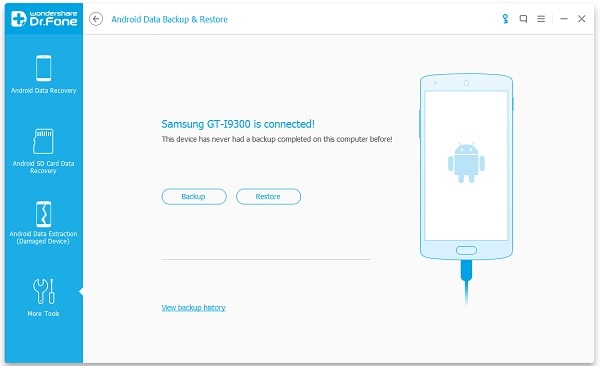
-
قم باختيار أنواع البيانات التي ترغب بأخذ نسخ احتياطية على الكمبيوترعبر النقر على أسمائها. انقر على زر backup لبدء عملية النسخ. تذكر أن تبقي جهازك متصلاً مع الكمبيوتر أثناء العملية.
حدد البيانات المنسوخة عب النقر علىView the Backup.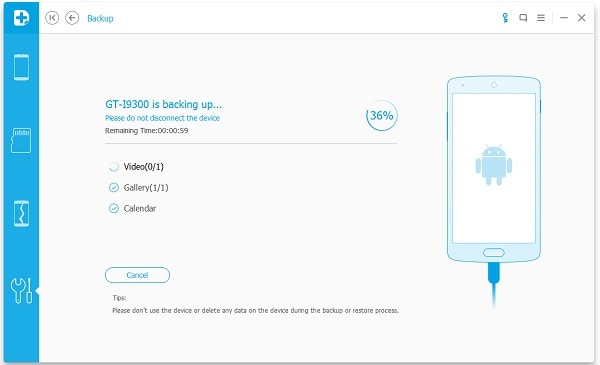
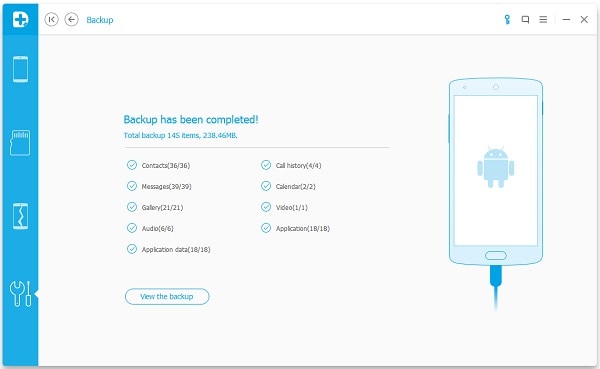
-
عندما تحتاج إلى استعادة الملفات باستخدام Dr.Fone - نسخ احتياطي واستعادة بيانات أندرويد، انقر على عرضوانقر على العناصر في اللوحة اليسرى لاستعراض المحتوى القابل للاستعادة. حال انتهائك من التحديد، انقر على زراستعادة.
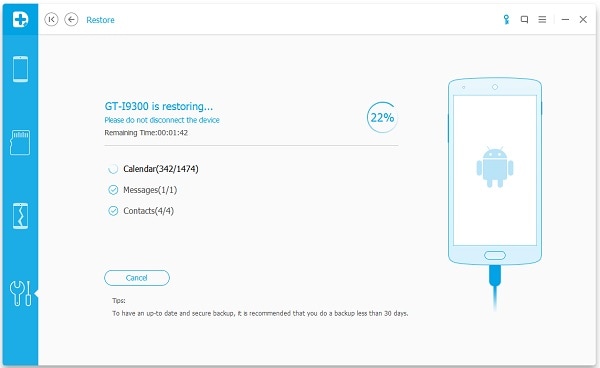
مع ظهور العديد من أجهزة سامسونغ الجديدة إلى السوق، إنه من المفيد الآن أكثر مما قبل القيام بنسخ احتياطي لجهاز السامسونغ اس5 والموديلات الأخرى لتتمكن من استعادتها إلى الهاتف الجديد. إنها عملية سهلة ولا تستغرق الكثير من الوقت لتكتمل. حال أخذ نسخة احتياطية عن جهاز سامسونغ غالاكسي اس5 ( أو أي موديل أخر)، يمكنك محو ذاكرته إذا كنت تفكر بإعطائه لشخص آخر أو بيعه لتاجر موبايلات.
نسخ احتياطي للأندرويد
- 1 نسخ الأندرويد الاحتياطي
- النسخ الاحتياطي للأندرويد
- تطبيقات النسخ الاحتياطي للأندرويد
- أداة استخراج نسخ اندرويد الاحتياطية
- نسخ احتياطي لتطبيقات الأندرويد
- نسخ احتياطي سحابي للأندرويد
- نسخ احتياطي للأندرويد إلى الكمبيوتر
- نسخ احتياطي كامل للأندرويد
- برامج النسخ الاحتياطي للأندرويد
- استعادة هاتف الأندرويد
- 2 نسخ احتياطي للسامسونغ
- برنامج النسخ الاحتياطي للسامسونغ
- حذف صور النسخ الاحتياطي للسامسونغ
- نسخ كيز الاحتياطي للسامسونغ
- النسخ الاحتياطي السحابي لسامسونغ
- النسخ الاحتياطي لحساب سامسونغ
- النسخ الاحتياطي لأسماء سامسونغ
- النسخ الاحتياطي لرسائل سامسونغ
- النسخ الاحتياطي لصور سامسونغ
- نسخ احتياطي للسامسونغ إلى الكمبيوتر
- نسخ احتياطي لجهاز سامسونغ
- نسخ احتياطي لسامسونغ اس5
- سامسونغ كيز
- سامسونغ كيز 3
